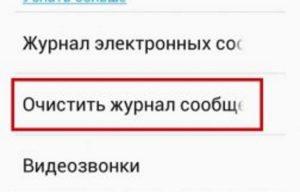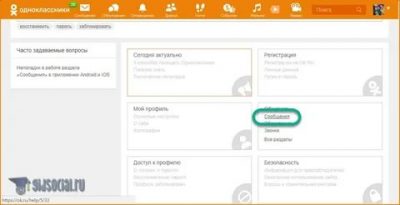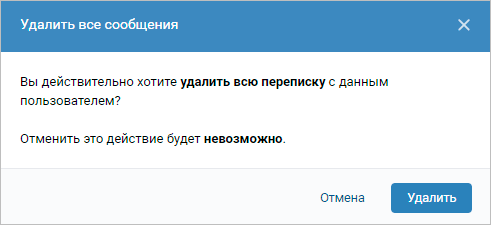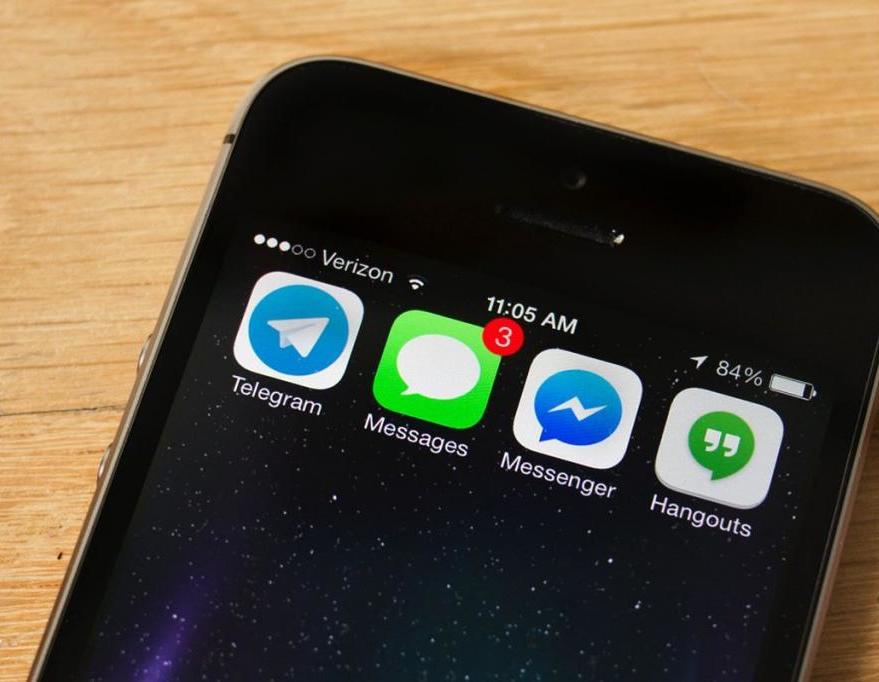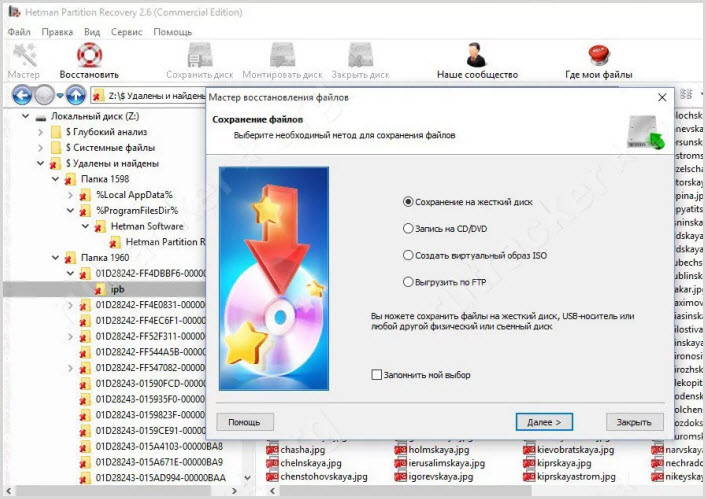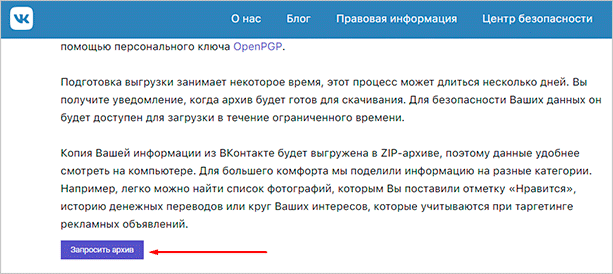Как восстановить сообщения и переписку в viber
Содержание:
- В каких случаях это возможно
- Восстановление приложения
- Способы восстановления переписки
- Способы восстановления сообщений в viber
- Как восстановить доступ при деактивации аккаунта
- Доступные способы восстановления переписки
- Использование специальных программ
- Как работать с Backup Text for Viber
- Какие файлы сохраняются при резервировании
- Восстановление с облачного диска
- Как восстановить удаленную переписку в вайбере и посмотреть ее
- Расширения для восстановления удаленных сообщений
- Как восстановить переписку в Вайбере с помощью специальных программ
- Некоторые рекомендации
- Особенности резервирования на телефоне
В каких случаях это возможно
Чтобы восстановить переписку следует заранее ознакомиться с возможностями приложения Viber. Есть два пути, которые позволяют в дальнейшем воссоздать общую картину потерянного диалога.
Первый подразумевает создание копии, для чего нужно:
- Зайти мессенджер путем касания логотипа на рабочем столе устройства.
Открыть основное меню управления, применив кнопку в левом верхнем углу страницы чатов.
Перейти в настройки приложения.
Открыть настройки учетной записи пользователя.
Выбрать первый пункт – Резервное копирование.
Перед глазами появится небольшая инструкция, внимательно ознакомиться с информацией. Далее воспользоваться кнопкой – Изменить настройки.
Указать Google Диск, на который будет сохранена информация. Для сохранения нажать – Применить.
Приложение запросит разрешение на просмотр данных конфигурации, нужно – Разрешить.
Когда параметры будут сохранены, абоненту будет предложено несколько вариантов. Можно настраивать автоматическое создание копий или же создавать время от времени вручную.
Для автоматического копирования нужно выбрать периодичность – ежедневно, еженедельно или ежемесячно. Также можно оставить эту функцию выключенной.
Как только будет создана хотя-бы одна копия, появится кнопка – Восстановить. В дельнейшем ею можно пользоваться, чтобы вернуть доступ к удаленным чатам и другой информации, которая была стерта.
Абонентам следует время от времени сохранять данные на других носителях или при помощи облака. Сохранение возможно также через отправку истории на свой электронный адрес или на другой сервис общения. Для этого нужно:
- В настройках выбрать раздел – Вызовы и сообщения;
Воспользоваться кнопкой – Отправить историю сообщений;
Указать сервис, где будут храниться данные;
Задать получателя в строке – Кому, после чего коснуться кавычки.
Таким образом, у абонентов Viberесть несколько способов, позволяющих сберечь данные и файлы. В результате появляется доступ к восстановлению чатов. Поэтому нужно самостоятельно принимать меры безопасности.
Восстановление приложения
Как восстановить удаленный Вайбер на телефоне на старый номер или само приложение, расскажем в этом разделе. Бывают разные ситуации с гаджетами, например, ты поменял телефон или удалял программу на время. Не беда! Здесь мы разберем разные ситуации и попытаемся помочь. Во-первых, давай посмотрим как восстановить Вибер после удаления на телефоне. Если ты не удалял свою учетную запись, а только убрал приложение из смартфона, то вернуть его очень легко. Для этого нужно всего лишь зайти в Магазин приложений своей операционной системы и скачать заново саму программу. Например, чтобы восстановить Viber на Айфоне после удаления, нужно зайти в App Store и там ты увидишь кнопку «облака и стрелку», то есть приложение в облачном хранилище.
Далее ты просто вводишь свой номер и система сразу предложит восстановление. Но многих волнует вопрос, если удалил Вайбер на телефоне — как восстановить из резервной копии?
Важно! Если ты делал резервные копии, то восстановление данных в Вайбере будет автоматической процедурой. Другой случай, когда нужно вернуть на другом телефоне или устройстве
Здесь может быть три варианта -на старый номер, без сим карты, перенос на новые цифры телефона
Другой случай, когда нужно вернуть на другом телефоне или устройстве. Здесь может быть три варианта -на старый номер, без сим карты, перенос на новые цифры телефона.
- На старый номер-алгоритм тот же, просто скачать приложение заново.
- Без сим-карты на новый номер — здесь уже восстановить данные никак не получится.
- Если у тебя сохранилась сим-карта и ты хочешь перенести историю переписок на новые цифры, то посмотри статью как изменить номер в Viber без потери чатов, стикеров, контактов.
Вернуть старую версию
Вернуть старую версию Вайбер на Андроид — хотим затронуть и такой момент, если ты хочешь скачать предыдущую версию. Да, бывают такие ситуации, когда после обновления версии телефон просто ее «не тянет». Допустим, не работают видеозвонки или приложение вылетает. В этом случае, конечно, рекомендуем установить версию Вибера «постарше». Мы собрали все старые версии Viber на одной странице, все файлы проверены и безопасны.
Пропал значок на экране Восстановить значок Вайбер на телефоне не трудно, если знаешь, где находится список приложений. Посмотри, есть ли Viber в нем. Но если и из списка приложений пропала программа, то ее необходимо установить и активировать заново.
Добрый день! Хотел удалить и забанить одного контакта из вайбера, а случайно удалил все переписки. Как восстановить? Ответить ↓
Без резервной копии восстановить нельзя. Ответить ↓
Нет в вайбере функции «отправить историю сообщений» и уже давно, Ответить ↓
Украли телефон. На новый восстановила вайбер, но переписка и контакты пропали, как можно восстановить, если не делала резервные копии Ответить ↓
Только из резервной копии Ответить ↓
добрый день. была создана резервная копия. при переустановке приложения удалился скрытый чат(очень важный). как его восстановить? Ответить ↓
Скажите, как открыть этот файл с гугл диска? «Копия будет находиться на Google Диск, открыть нужно через компьютер!» Из опций только Удалить данные приложения Ответить ↓
слетели настройки вайбер не видно номера которые были в вайбере, что делать , возможно не удалять . а востановить. Пробывал через настройки синхронизировать ,ничего не получилось. что можно сделать.Спасибо Ответить ↓
Здравствуйте. 1.5 года назад я переписывалась по вайберу с молодым человеком. муж заподозрил и сказал что восстановит всю переписку. могу я у себя на телефоне в вайбере как то все удалить безвозвратно. спасибо. Ответить ↓
Всем привет, дорогие читатели! И сегодня я расскажу вам как восстановить удаленную переписку в вайбере, и можно ли это вообще сделать после удаления сообщений. Данное приложение имеет возможность восстановления сообщений, но для этого, иногда, потребуется установить еще одно. Поехали смотреть как?

Способы восстановления переписки
Если вы удалили чат или отдельные сообщения и теперь хотите их восстановить, то для Айфонов реальными являются три основных способа: через само приложение Вайбер, через программу iTunes или через хранилище iCloud. Внимательно ознакомьтесь с каждым из способов и строго соблюдайте инструкцию.
С Айфона
Самым простым, быстрым и удобным способом является восстановление сообщений и истории звонков с телефона через само приложение Вайбер. Однако такой вариант сработает только в том случае, если ранее вы в настройках активировали функцию резервного копирования. Как это проверить:
- Заходите в приложение Вайбер.
- Внизу нажимаете на кнопку «Еще».
- Переходите в меню настроек.
- Выбираете «Учетная запись», а далее нажимаете «Резервное копирование».
Если данная опция будет включена в вашем Вайбере, то вам достаточно нажать внизу на кнопку «Восстановить». После чего вся ваша переписка обновится, вплоть до удаленных сообщений. Подобный способ работает и при удалении Вайбера и повторного скачивания приложения на этот же или другой смартфон
Если вы заметили, что история звонков и чатов обновилась только до определенной даты, то обратите внимание на периодичность архивирования копии переписок. В настройках пункта «Резервное копирование» есть возможность выбирать регулярность пересохранения информации с Вайбера – год, месяц, неделя, день
 Восстановить переписку в Viber
Восстановить переписку в Viber
С резервной копии iTunes
Следующим способом восстановления утраченной или удаленной переписки мессенджера является обращение за помощью к специализированной программе для iPhone и компьютеров. Называется она iTunes. Это вспомогательная утилита, которая скачивается на ноутбук или компьютер и является связующей для двух устройств (ПК и смартфона). С ее помощью можно полностью синхронизировать данные смартфона и iTunes. Но, чтобы восстановить нужную информацию с Айфона, требуется не просто подключить телефон через шнур к компьютеру, но и предварительно активировать функцию «Резервная копия». Если вы не помните, сохраняется копия или нет, то проверьте это следующим образом:
- Подключаете смартфон к компьютеру через шнур.
- Запускаете iTunes.
- После того как два устройства будут сопряжены, вы увидите в программе активный значок телефона черного цвета (возле раздела «Музыка»).
- Нажимаете на него и переходите в меню мобильного устройства.
- Чуть ниже будет представлено отдельное поле с названием «Автоматическое создание копии».
- Если под ним стоит галочка «Сохранять в iTunes», то вы сможете восстановить удаленный файл, целую переписку или отдельное сообщение, после того как нажмете «Восстановить из копии».
С резервной копии iCloud
Обязательной учетной записью и основным хранилищем для устройств от компании Apple является сервер iCloud. Аккаунт на почте iCloud привязывается к вашему смартфону и регистрирует его данные в системе после покупки. Чтобы ваша переписка сохранялась в облачном хранилище на вашем телефоне, в настройках «Учетные записи и пароли», нажимаете «iCloud», и под пунктом «Хранилище» в iCloud Drive, должен быть активен Viber. Если данное правило соблюдено, то получить доступ к удаленным сообщениям вы сможете:
- Зайдите с телефона или с компьютера на почту iCloud под своей учетной записью.
- Перед вами откроется такое же меню, как и на телефоне.
- Выбираете папку «iCloud Drive».
- Открываете Вайбер и сможете посмотреть удаленные сообщения.
Вы должны понимать, что если до того, как вы удалили сообщение, вы не произвели ни одного действия по созданию резервной копии Вайбера – ни через приложение, ни через iCloud, ни через iTunes, восстановить переписку у вас не получится. Поэтому если вы и дальше собираетесь пользоваться Вайбером, то не поленитесь и настройте свое устройство для комфортного его использования.
Способы восстановления сообщений в viber
Во многих популярных статьях по теме «восстановления сообщений в Вайбере» используется способ с настройками «Звонков и сообщений» и использования стороннего софта. На май 2020 года 2 этих способа устарели, и теперь ими вы никак не сможете восстановить свои удаленные сообщения.
Сейчас есть один единственный действенный способ восстановить сообщения после их полного очищения – через резервное копирование. Причем восстановить можно только последнюю копию всех ваших сообщений, то есть если была создана новая копия сообщений после момента удаления или копий не было создано вообще, то и восстановить вы ничего не сможете
В некоторых случаях резервное копирование создается автоматически если это установлено при установке приложения, внимание, копии создаются по плану но не после каждого отправленного сообщения
План резервного копирования доступен:
Раз в месяц, раз в неделю, и раз в день.
Как восстановить доступ при деактивации аккаунта
Восстановить приложения по номеру в результате его деактивации сложнее, так как новая учетная запись будет создаваться с самого начала, поскольку старый номер для приложения уже будет неактивным. Еще один недостаток – вернуть предыдущие переписки и файлы невозможно, они могут пропадать даже в случае наличия резервной копии.
Процесс возвращения информации аккаунта после деактивации выглядит так:
- скачиваем программу на смартфон;
- регистрируемся в приложении – вводим активный номер телефона и код, полученный в сообщении или посредством звонка на телефон;
- выбираем язык интерфейса мессенджера;
- вводим имя и дату рождения;
- заходим в параметры аккаунта;
- выбираем пункт «Резервная копия» и подтверждаем процедуру восстановления.
Если во время выполнения восстановления ничего не получилось, так как предыдущие данные были удалены, можно попробовать в настройках самого мобильного устройства активировать функцию синхронизации, благодаря чему будет возможность оптимизации контактов и приложений.
Доступные способы восстановления переписки
Восстановить переписку можно такими способами как:
- Использование журнала электронных сообщений;
- Использование персонального компьютера;
- Использование стороннего программного обеспечения для воссоздания утерянной информации.
Резервное копирование
Один из самых простых способов вернуть удаленную беседу — резервное копирование средствами Viber. Для этого:
- Откройте мессенджер Вайбер на телефоне;
- Нажмите кнопку в виде трех горизонтальных линий, которая находится в левом верхнем углу экрана;
- В выпадающем меню нажмите на кнопку «Настройки»;
- Нажмите на пункт «Учетная запись»;
- Нажмите на пункт «Резервное копирование», который позволяет управлять всеми данными мессенджера;
- Нажмите на кнопку «Восстановить», запуская процесс воссоздания сохраненной информации;
- Подтвердите свое согласие нажатием на кнопку «Восстановиться сейчас»;
- Получите подтверждающее сообщение о том, что процесс воссоздания завершен.
 Восстановление резервной копии Вайбер с сообщениями на телефоне
Восстановление резервной копии Вайбер с сообщениями на телефоне
Таким образом можно восстановить удаленную группу, но для этого надо заранее подключить учетную запись Google и делать бекап. Подключение учетной записи делается на этапе установки.
Функция копии журнала электронных сообщений
Чтобы правильно настроить резервное копирование, выполните пункты с 1 по 5 предыдущего списка, затем:
- Нажмите на кнопку «Создать резервную копию»;
- Нажмите на один из вариантов: ежедневно, еженедельно, ежемесячно или выкл;
- Готово, можно наслаждаться созданием бекапа!
Чем чаще делаются резервные копии, тем выше требования к свободной памяти устройства, зато и восстановить утерянную информацию можно до более актуального состояния.
 Функция журнала электронных сообщений в Вайбер
Функция журнала электронных сообщений в Вайбер
Восстановление в декстопе
Восстановить потерянную переписку в десктопе можно двумя способами: синхронизацией с мобильным устройством и подменой файла переписки на жестком диске.
Первый способ годится только при временном отсутствии доступа к Вайберу на компьютере. Синхронизация с мобильным устройством восстановит доступ и даст возможность прочитать любые хранящиеся там переписки. Если они были ранее удалены, синхронизация не поможет.
Чтобы синхронизировать Вайбер, если это не получилось с первого раза:
- Откройте мессенджер;
- Кликните на кнопку «Инструменты», которая находится слева;
- Кликните на пункт «Параметры»;
- Кликните на пункт «Конфиденциальность»;
- Прокрутите вниз, чтобы обнаружить раздел с учетной записью, нажмите «Деактивировать;
- Подтвердите свои действия;
- Пользователь вернется в экран авторизации, на котором имеется QR-код;
- Откройте приложение на телефоне;
- Нажмите на кнопку «Еще», после чего в правом верхнем углу нажмите на иконку QR-кода;
- Сканируйте QR-код.
Если вы в первый раз запускаете программу, выполняйте приведенную выше инструкцию с этапа появления QR-кода. На этом синхронизация приложений на двух устройствах завершена.
Для подмены нужного файла необходимо делать бекап на десктопе. Для этого просто найдите файл C:\Users\Имя Пользователя\AppData\Roaming\ViberPC\Номер Телефона, скопируйте его. Именно в нем содержится история переписок, файл можно без последствий подменить. Делать это надо только при выключенном Вайбере.
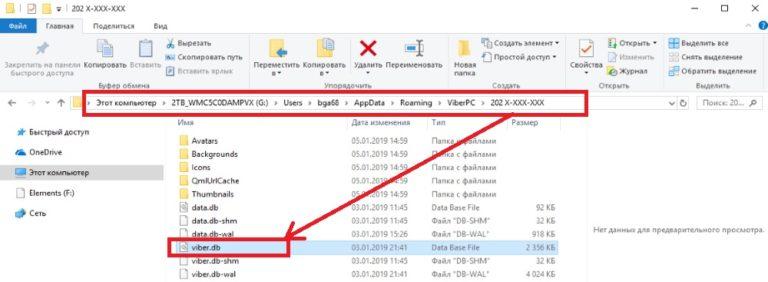 Восстановление переписки в Вайбер на ПК
Восстановление переписки в Вайбер на ПК
Сторонние программы для восстановления бесед
Вернуть утраченные переписки можно с помощью сторонних программ, примером которых служит Titanium Backup. Для этого:
Программа создает копии в текстовом файле txt, прочитать который можно почти любым текстовым редактором. Для восстановления сохраненной копии надо зайти в меню программы и нажать кнопку «Восстановить». Точные названия кнопок могут незначительно отличаться в зависимости от версии программы.
Использование специальных программ
Если ни один из способов вам не подходит, тогда остается воспользоваться помощью специальных программ, предназначенных для восстановления информации с телефона, в том числе и сообщения. Сегодня представлено несколько полезных утилит, наиболее популярными являются:
- Backup Text for Viber;
- Titanium Backup Pro.
В качестве альтернативного варианта можно установить на компьютер программу UltData. Она также позволяет просмотреть удаленные данные Вайбера через подключение мобильного устройства. Скачайте ее на компьютер, установите и подключите Айфон через шнур. Нажмите сканировать устройство и через раздел «Сообщения», просмотрите удаленные. В этой программе также доступны и другие разделы – «Восстановить файл из iTunes» «Восстановить файл из iCloud». Таким образом, одной программой можно заменить все доступные варианты для просмотра удаленных сообщений на Айфоне.
Как работать с Backup Text for Viber
В магазине приложений Play Маркет есть утилита Backup Text for Viber, которая позволяет восстановить чаты после удаления на телефоне.
Основными ее преимуществами являются:
- возможность сохранять беседы в памяти мобильного устройства;
- использование фильтров чатов для быстрого поиска определенных сообщений;
- отправление документов с копией диалога по электронной почте;
- сохранение чатов в html, при этом все изображения и стикеры также будут отображаться.
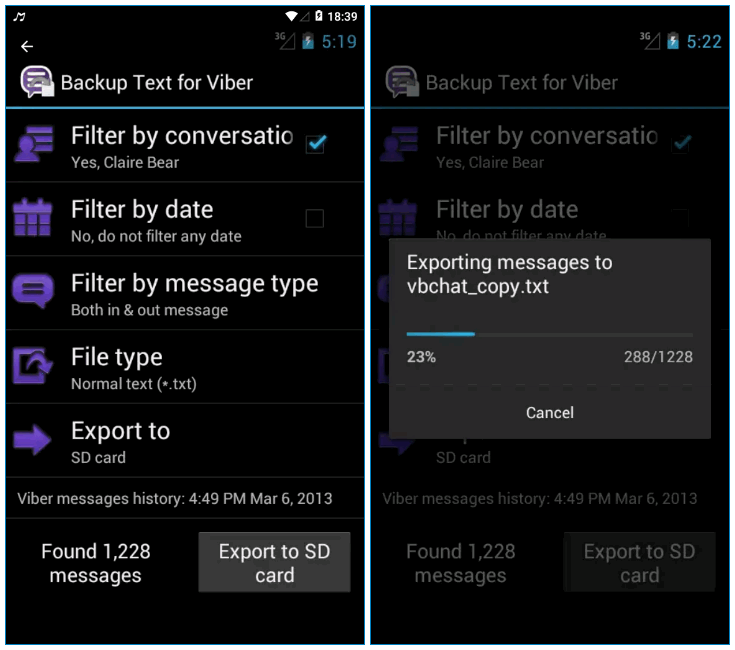
После установки сделайте следующее:
- Запустите Вайбер и утилиту.
- Через меню перейдите в раздел дополнительных параметров и нажмите на пункт «Настройки».
- Укажите директорию в памяти мобильного устройства, куда будут сохраняться чаты.
- Определите формат копирования чата.
- Экспортируйте историю посредством соответствующей кнопки.
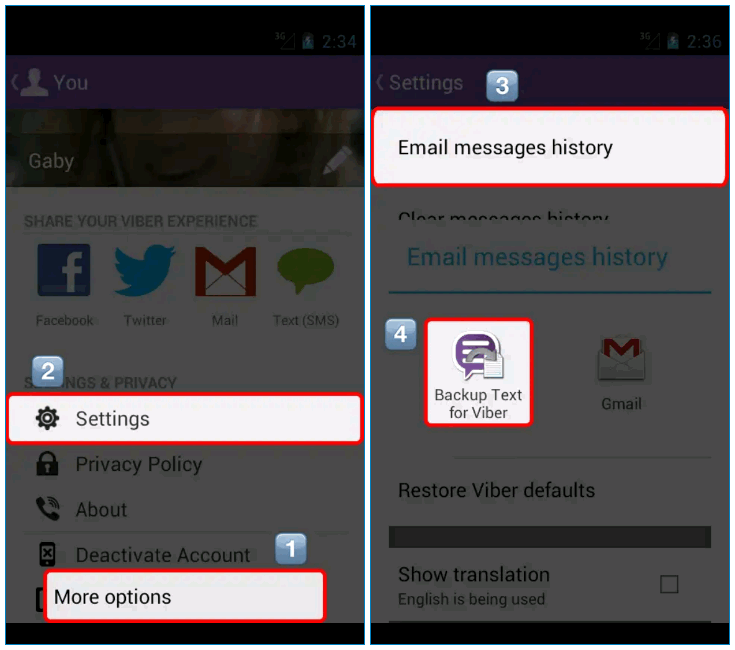
Backup Text for Viber позволяет не только восстановить историю в Вайбере, но и управлять сообщениями, даже если мессенджер не активен. Преимущество использования приложения в том, что все данные сохраняются в локальной памяти без облачных хранилищ. Поэтому вы можете посмотреть историю без доступа в интернет.
Какие файлы сохраняются при резервировании
К сожалению, в резервной копии, созданной с помощью функционала самого приложения, сохраняются не все типы информации из переписок. Так, подлежат восстановлению все текстовые сообщения и список подписок на различные группы.
Не сохраняются при резервном копировании и восстановлении в Вайбер такие данные:
- переписки в секретных и скрытых чатах;
- отправленные пользователем видео и фото;
- мультимедийные сообщения – они сохраняются в памяти отдельно;
- файлы, полученные посредством мессенджера;
- неотправленные сообщения;
- отметки «Нравиться» в группах;
- настройки чатов.
Соответственно, все такие типы данных не получиться восстановить из созданного бэкапа. Также нельзя восстановиться с архива на других устройствах, привязанных к учетной записи – планшетах и компьютерах.
Восстановление с облачного диска
Рассмотрим, каким способом вернуть сохраненную в облачном сервисе переписку, что бывает полезно в случае, когда история сообщений потребовалась на новом телефоне.

Использование Google диска – самый простой способ восстановления сообщений в Viber
В таком случае потребуется выполнить следующие действия:
- в новое устройство вставляется старая СИМ-карта;
- устанавливается мессенджер;
- зайти в настройки резервного копирования, как это делалось при создании бэкапа и выбрать пункт восстановления сообщений;
- программа предложит подключиться к Google диску, при обнаружении там резервной копии останется нажать кнопку «Восстановить сейчас».
Обратите внимание! В некоторых случаях после завершения операции список чатов не будет обновлен, в таком случае можно закрыть приложение и снова открыть его – все должно сработать.
Если по каким-то причинам результат неудовлетворительный, можно найти файл архива с компьютера и скопировать его на SD-карту смартфона. Чтобы найти копию на ПК, на диске открывается пункт настройки, далее – управление приложениями, среди которых должен быть Viber.
После копирования сохраненной истории на карту памяти на телефоне, выполняются такие действия:
- SD вставляется в мобильное устройство;
- устанавливается SIM, к которой привязана учетная запись Viber;
- запускается мессенджер;
- открывается меню приложения с его настройками;
- перейти в параметры учетной записи, далее – резервное копирование;
- нажать кнопку «Восстановление».
При этом система обнаружит на флеш-накопителе архивные данные и предложить восстановить переписку, такой процесс обычно занимает не больше минуты. В результате в мессенджере будут возвращены контакты и история чатов, при этом отправленные и полученные медиафайлы – утеряны, для их сохранения следует пользоваться специальными приложениями – в таком случае в полной мере можно будет восстановить удаленные сообщения в Вайбере.
Как восстановить удаленную переписку в вайбере и посмотреть ее
Заранее хочу сказать, что есть возможность не только восстановить свою переписку, а и посмотреть чужие сообщение. Для начала, чтобы все восстановить, для этого нам нужны копии базы данных, если вы ранее делали такие резервные копии — все у нас получится. Этот вариант подойдет для тех, кто решил переустановить программу или поменять телефон.
- Для начала запускаем программу.
- Заходим в меню и выбираем пункт «Настройки».
- После ищем раздел «Учетная запись».
- А тут выбираем раздел «Резервное копирование», а после него нажимаем на кнопку «Создать копию».
- Если у вас 2 и более гугл аккаунтов, выбираем нужный.
- После нам нужно подтвердить согласие и разрешить доступ приложению.
- Ну вот и началось копирование наших сообщений, ждем.
обратите внимание, что вайбер на данный момент сохраняет всю информацию только на Гугл Диск. Для этого у вас должен быть аккаунт в гугле
Советую его завести по адресу https://myaccount.google.com т.к с данным аккаунтом нам нужно будет еще работать в плей маркете.
Открываем переписку вайбера
Если вы уже купили или поменяли телефон на новый, устанавливаем программу и запускаем ее. Далее проделываем следующие махинации:
- Вставляем старую сим карту в телефон.
- Логинемся (входим) в свой аккаунт в гугле по адресу который есть выше.
- Заходим в программу, в меню, там ищем «Резервное копирование» и нажимаем «Восстановить». Вайбер самостоятельно найдет последнюю копию и восстановит ее.
Единственное разочарование в этом случае то, что восстановятся только смс сообщения. А вот картинки и фотографии, которые были в чате, их не будет, к сожалению. Если вы захотите найти копию с сообщениями, то она будет находится по адресу Google Диск → Настройки → Управление приложениями.

Тут выбираем управление приложениями и находим нашу копию.

Для того, чтобы восстановить сообщения на айфоне, тут делаем почти тоже самое.
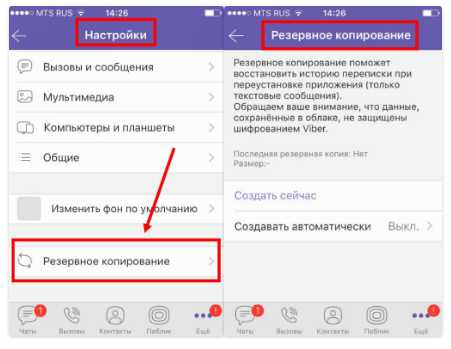
Если не совсем понятно, то можете посмотреть видео как это делается и повторять.
Можно ли восстановить переписку в вайбере через программу
Скажу сразу — можно!
Для этого нам нужно скачать программу с плей маркета по этой ссылке.
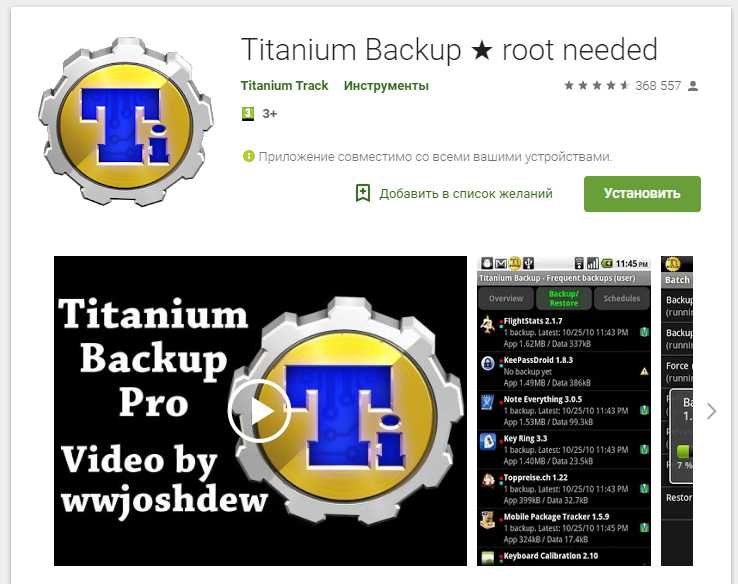
Во вкладке «Обзор» вы сможете найти информацию о том, где хранятся ваши копии. По умолчанию они находятся на флешке, это будет самы удобный способ восстановить переписку после перепрошивки или удаления программы.
Для того, чтобы восстановить переписку, вам нужно установить это же приложение и на новый телефон, но это не обязательно. И так, на старом телефоне нам нужно найти (с помощью менеджера файлов) папку с названием TitaniumBackup. в ней нужно найти запакованный файл с названием типа com.viber.voip-XXXXXXXX-XXXX.tar.gz — где крестиками будет дата последней копии ваших сообщений.
Открываем этот архив с помощью WinRar и переходим в папку datadatacom.viber.voipdatabases в ней будут находится файлы с названием типа viber_data и viber_messages, именно они нам и нужны. Копируем эти файлы на флешку и переносим на новый телефон.
Перед этим нам нужно установить на него приложение и отключить телефон!
Далее копируем наши файлы (через менеджер файлов) в папку по пути datadatacom.viber.voipdatabases. После этого можем включать доступ к интернету и вся переписка у нас восстановится.
Расширения для восстановления удаленных сообщений
Давайте разберемся, как восстановить сообщения в Вайбере после удаления при помощи данного приложения.
- Первым делом вам нужно установить его и принять условия соглашения.
- Затем запустите приложение.
- На главной странице вы увидите пять вкладок, первые три нас мало интересуют, так как они всего лишь помогают настроить фильтрацию.
- Нажав на четвёртую вкладку, вы сможете выбрать формат файла, в котором будут сохранены ваши переписки.
- Пятая же вкладка позволит вам выбрать путь для сохранения файлов.
- После этого остаётся лишь нажать на кнопку “Export” и файл будет сохранён у вас на телефоне.
Использование данного расширения является наиболее удобным способом, так как в таком случае данные будут сохраняться у вас на телефоне, а, следовательно, вам не понадобится создавать облачное хранилище, не нужно тратить трафик на загрузку и выгрузку данных, а для восстановления почты не нужен доступ к интернету.
Есть и свой минус в данном варианте – вы не сможете восстановить письма на другом устройстве. Хотя эта проблема решается очень просто, вы можете сохранить свою переписку не только на телефоне, но также на флешке или на ПК, откуда потом можете скачать их.
Это все способы как восстановить удаленные сообщения в Вайбере. К сожалению, из-за политики конфиденциальности данных, копии ваших сообщений по умолчанию нигде не хранятся, а потому восстановить сообщения у вас не выйдет, если вы заранее не подготовились к их утере.
Как восстановить переписку в Вайбере с помощью специальных программ
Помимо всех предложенных выше вариантов для восстановления чатов в вайбере можно использовать специальные программы, которые можно установить через PlayMarket.
Backup Text for Viber
Это приложение обладает гибкими настройками, а также массой различных возможностей. Им очень легко пользоваться, справится даже не очень опытный пользователь.
Для восстановления чатов потребуется сделать следующее:
- Нужно установить этот инструмент и запустить;
- После установки потребуется согласиться с лицензионным соглашением и выбрать формат, в котором будет сохраняться файл;
- На последнем шаге нужно лишь выбрать, куда сохранить этот файл.
Titanium Backup
Этот способ немного труднее предыдущего и может потребовать больше времени. Однако, данные без сомнения восстановятся.
Приложение работает следующим образом:
- Для начала необходимо установить Titanium Backup и сделать с его помощью резервную копию на старом мобильном устройстве.
- После нужно установить и активировать вайбер на новом гаджете, а затем отключить интернет;
- Теперь пользователь должен зайти в папку Titanium Backup, которая расположена на карте памяти, и найти файл com.viber.voip-XXXXXXXX-XXXX.tar.gz. Затем необходимо открыть архив и перейти в папку \data\data\com.viber.voip\databases\ и найти там файлы viber_data и viber_messages. Их необходимо скопировать со старого гаджета в память нового устройства \data\data\com.viber.voip\databases\.
- В конце можно включить интернет подключение и увидеть, что все переписки сохранены.
Некоторые рекомендации
Чтобы не потерять важную информацию из переписок, следует придерживаться таких рекомендаций:
- регулярно выполнять резервное копирование – вручную или настроив соответствующую функцию приложения;
- периодически отправлять себе на электронную почту важные чаты – благодаря этому в любой момент можно будет найти и прочесть интересующую информацию;
- при выполнении таких операций не стоит прибегать к сторонней помощи – информация точно будет в сохранности, можно будет оставаться уверенным, что все сделано правильно.
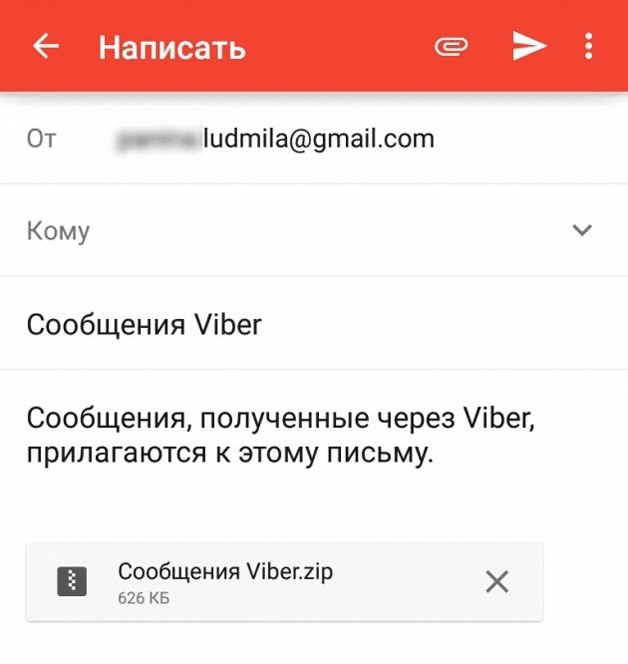
Для предотвращения потери чатов рекомендуется пересылать их себе на электронную почту
Таким образом, даже после удаления мессенджера со всех устройств и деактивации аккаунта остается возможность восстановления его работы. Процедура не самая простая, однако в случае точного следования инструкции все получится. При этом дополнительно восстанавливать контакты не потребуется – после восстановления аккаунта это будет сделано автоматически.
Особенности резервирования на телефоне
Чтобы избежать проблем, связанных с утратой данных при возникновении каких-то проблем или когда пользователь случайно удалил контакт в Вайбере, рекомендуется сохранять копии данных – бэкапы. В результате этого в любой ситуации на специальных серверах сохраняется вся информация, что легко поддается восстановлению.

Ручное создание бэкапа на телефоне
Обычно бэкапы сохраняются:
- на облачных дисках – Google Drive в случае Android или iCloud на iPhone;
- в электронной почте;
- за номером пользовательского телефона;
- на самом смартфоне.
Создание резервного архива данных отличается только местом, в котором он будет сохранен. Рассмотрим пример его создания на мобильном девайсе:
- открыть программу;
- в настройках раздела «Учетная запись» перейти в «Резервная копия»;
- подтвердить процесс для создания одного бэкапа или активировать функцию автоматического резервирования при необходимости автоматизации этой операции.
Созданные архивы можно перемещать и копировать на разные носители, для этого с помощью проводника находиться нужный документ и любым удобным способом переносится на новый телефон или какой-то накопитель.
Для восстановления с созданного бэкапа на старом телефоне в настройках резервной копии выбирается команда «Восстановить». В зависимости от объема данных эта процедура может занимать до нескольких часов, на протяжении этого времени на экране смартфона будет отображен значок и сообщение о выполнении операции.